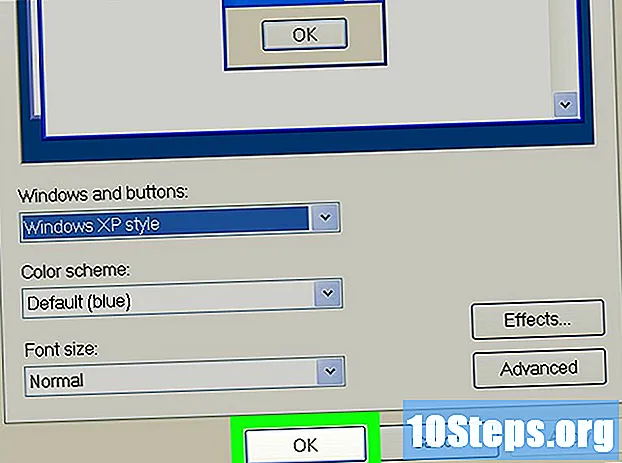Съдържание
Други разделиТази wikiHow ви учи как да оставите отзив за място, като ресторант, в Google. Можете да направите това за всяко местоположение, посочено в Google Places, както с мобилното приложение Google Maps, така и на уебсайта на Google Maps.
Стъпки
Метод 1 от 2: На мобилни устройства
Отворете Google Maps. Докоснете иконата на приложението Google Maps, която прилича на щифт за местоположение на карта. Това ще отвори изгледа на картата.
- Ако бъдете подканени, изберете акаунт или въведете своя имейл адрес и парола, преди да продължите.

Докоснете лентата за търсене. Той е в горната част на екрана.
Въведете името и града на местоположението. Това ще накара Google Maps да започне да зарежда резултати под лентата за търсене.
Изберете местоположението. Докоснете официалното име и адрес на местоположението под лентата за търсене.- Ако местоположението, което се показва, не е конкретното, което искате, можете да въведете по-конкретна информация след името на местоположението.
- Можете също така просто да докоснете Търсене или Връщане за да търсите бизнеса или институцията и след това докоснете този на картата, който корелира с местоположението, което искате.
Превъртете надолу до реда със звезди. Това е в долната част на страницата на местоположението.
Изберете звезден рейтинг. Докоснете една от звездите, за да зададете оценка от една до пет. Звездите се увеличават отляво надясно (напр. Крайнодясната звезда се брои като 5-звезден рейтинг). Това ще отвори прозорец за преглед.
Въведете отзива си. Въведете подробностите за рецензията си, като се уверите, че сте го запазили честен, честен и подходящ за всички възрасти.
- Можете също да добавите снимки, като докоснете иконата на камерата и след това изберете снимки от камерата на телефона или таблета.
Докоснете ПОСТ. Намира се в горния десен ъгъл на екрана. Това ще публикува отзива ви на страницата на местоположението в Google.
Метод 2 от 2: На работния плот
Отворете уебсайта на Google Maps. Отидете на https://www.google.com/maps. Ще видите, че се появява карта на приблизителното ви местоположение.
Щракнете върху лентата за търсене. Намира се в горния ляв ъгъл на екрана.
Въведете името и града на местоположението. Въведете името на местоположението, което искате да прегледате, както и града, в който се намира местоположението. Потенциални съвпадения ще се покажат под лентата за търсене.
Изберете конкретното местоположение. Щракнете върху резултата от търсенето под лентата за търсене, която съответства на местоположението, за което искате да публикувате отзива си. Информацията за местоположението ще се зареди от лявата страна на прозореца.
- Ако не виждате желаното местоположение, въведете по-конкретна информация (например пощенския код или уличния адрес).
- Можете също така просто да натиснете ↵ Въведете и след това изберете местоположението си на картата.
Превъртете докрай надолу. Направете това в страничната лента в лявата част на страницата.
Щракнете НАПИШЕТЕ КОМЕНТАР. Това е в долната част на страницата. Ще се появи прозорец за преглед.
- Ако понастоящем не сте влезли в профила си в Google, кликнете ВПИШИ СЕ в долния десен ъгъл на прозореца и въведете вашия имейл адрес и парола, преди да продължите.
Изберете звезден рейтинг. Щракнете върху звездата, която най-добре описва вашето преживяване на мястото. Звездите се увеличават отляво надясно (напр. Крайната лява звезда се брои за оценка от 1 звезда).
Добавете отзива си. Кликнете върху полето „Споделете подробности за собствения си опит на това място“, след което въведете подробностите за отзива си.
- Не забравяйте да запазите отзива си честен, честен и подходящ за всички възрасти.
- Можете да добавите снимки към рецензията си, като щракнете върху иконата на камерата и след това изберете снимки от вашия компютър.
Щракнете ПОСТ. Намира се в долния десен ъгъл на прозореца. По този начин публикувате отзива си на страницата на Google за местоположението.
Въпроси и отговори на общността
Как мога да напиша рецензия на Google, използвайки друг акаунт в Google?
Излезте от текущия си акаунт в Google и влезте в друг акаунт в Google.
Каква е разликата между Google Places и Google Maps Reviews?
Google Maps дава упътвания и дори предлага супер полезен Street View, но няма снимки. Google Places има всичко, включително снимки.
Могат ли да бъдат премахнати отзиви?
Да. Отзивите могат да бъдат премахнати, ако нарушават условията на услугата на Google или се смята, че са измамни.
Какво да направя, ако отзивите ми от Google не се публикуват?
Опитайте да създадете друг акаунт, за да проверите дали има нещо нередно с този, който използвате. Ако нито един от акаунтите не работи, проверете вашата интернет връзка и / или опитайте да използвате друго устройство. Ако нищо от това не работи, опитайте да се свържете с Google и да обясните проблема.
Трябва ли да имам акаунт в Gmail, за да публикувам рецензия?
Да.
Как мога да накарам клиентите да пишат отзиви за моя бизнес?
Ако сте изпълнили задача за клиента си и те изглеждат доволни от това, насърчете ги да оставят рецензия. Ако използвате онлайн отзиви, предоставете обратна връзка за всеки отзив, той прави рецензентите доволни и показва, че ви е грижа за отзивите и удовлетвореността на клиентите.
Как да отворя акаунт в Google, за да публикувам рецензия на Google Places? Отговор
Съвети
- Когато публикувате рецензия, помага да се запази съдържанието кратко и честно.
Предупреждения
- Google ще премахне възпалителни, нецензурни или по друг начин отрицателни отзиви. Дръжте отзивите си граждански.